نحوه تبدیل File Explorer ویندوز به یک سرویس دهنده FTP
FTP می تواند برای تعدادی از موارد مفید باشد. اگر میزبانی وب دارید ، FTP روش اصلی انتقال پرونده ها به سرور وب است. همچنین می توانید از FTP برای انتقال فایل ها از رایانه به یک دستگاه همراه یا برعکس استفاده کنید. کافیست یک برنامه شخص ثالث به نام سرویس دهنده FTP نصب کنید و مشکلی در این مورد وجود ندارد. اما اگر روزانه از FTP استفاده می کنید ، گزینه بهتر استفاده از File Explorer ویندوز به جای آن است. در اینجا نحوه تنظیم و تبدیل File Explorer ویندوز به کلاینت FTP برای انتقال آسان FTP آورده شده است.
تنظیم و تبدیل File Explorer ویندوز به FTP
افزودن سرورهای FTP به File Explorer (که قبلاً Windows Explorer نامیده می شد) از زمان روزهای Windows XP در واقع یکی از ویژگی های سیستم عامل بوده است. در آن زمان استفاده از این سرویس سخت بود ، اما با گذشت زمان بهبود یافته است و اکنون گزینه کاملی در بین کلاینت های اختصاصی FTP است.
هنگامی که یک سرور FTP به File Explorer ویندوز اضافه شد ، می توانید همانطور که می خواهید به هر پوشه دیگری دسترسی داشته باشید واز روی سیستم خود به هرکجا دسترسی داشته باشید ، به سرور دسترسی پیدا کنید. انتقال پرونده ها به آسانی به عنوان کشیدن و رها کردن یا کپی / چسباندن آسان است.
مرحله ۱ : اضافه کردن یک Network Location
File Explorer (کلید میانبر صفحه کلید + E ) را باز کرده و در نوار کناری به Computer بروید . در منوی بالا ، File را کلیک کنید تا منوی روبان را باز کنید ، سپس روی Add a network location کلیک کنید.
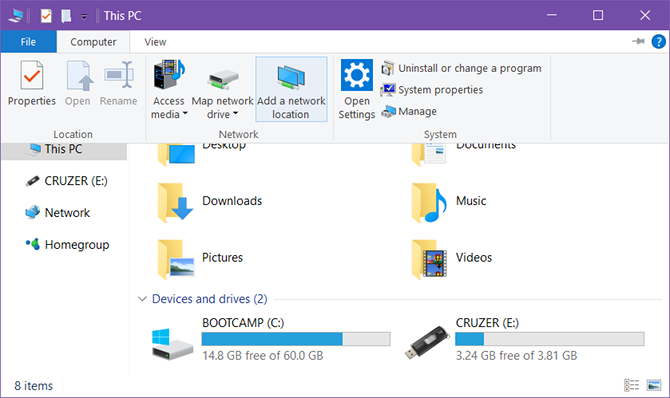
مرحله ۲: مراحل نصب را طی کنید
در صفحه ابتدایی ، روی Next کلیک کنید. هنگامی که از شما خواسته شد مکان محلی را ایجاد کنید ، یک مکان شبکه اختصاصی را انتخاب کنید ، سپس بر روی Next کلیک کنید.
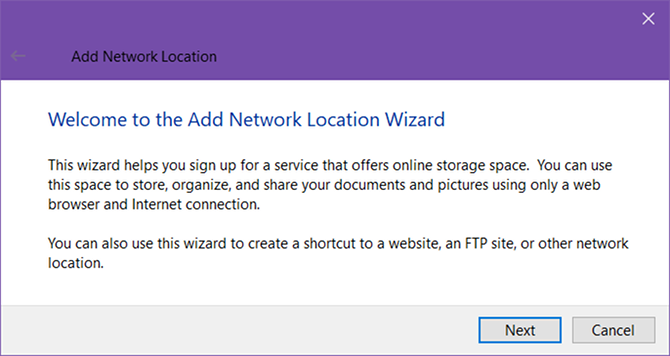
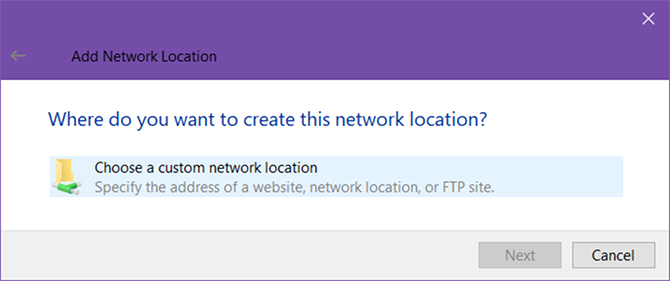
مرحله ۳: آدرس FTP Server را وارد کنید
در صورت درخواست ، آدرس IP یا نام دامنه سرور FTP را تایپ کنید. اگر در حال انتقال پرونده ها برای میزبانی وب هستید ، می بایست آدرس FTP را به عنوان بخشی از صفحه ورود ایمیل خود از میزبان وب دریافت کرده باشید. اگر به یک دستگاه دیگر در شبکه محلی خود وصل می شوید ، می توانید از یک آدرس IP داخلی استفاده کنید.
حتماً در ابتدا ftp:// را درج کنید که این به ویندوز نشان می دهد که شما می خواهید از پروتکل FTP استفاده کنید.
اگر سرور FTP از شماره پورت غیر سنتی استفاده می کند (پورت پیش فرض برای FTP 21 است) ، حتماً با اضافه کردن یک علامت بزرگ (:) و شماره پورت آن را نیز درج کنید.
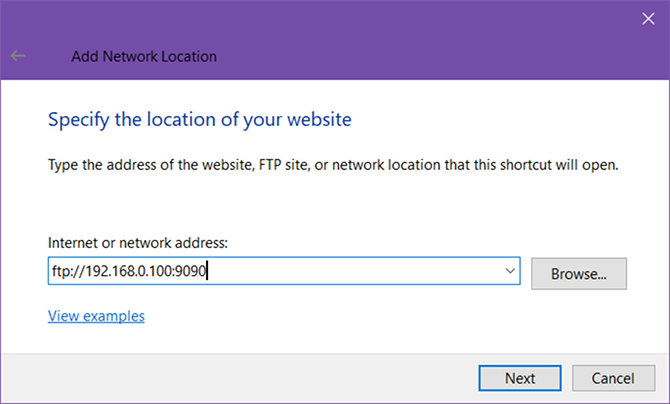
مرحله ۴: نام کاربری خود را وارد کنید (اختیاری)
برخی از سرورهای FTP ، مانند file dumps یا software distributors ، اجازه دسترسی عمومی را می دهند که شما نیازی به نام کاربری یا رمزعبور ندارید و می توانید به صورت ناشناس وصل شوید. برای سرورهای خصوصی FTP ، مانند میزبان وب ، شما این موارد را می خواهید.
در صورت لزوم ، نام کاربری FTP خود را تایپ کنید. برای میزبانی وب ، این نام کاربری باید در ایمیل خوش آمدگویی شما باشد. اگر اینگونه نیست ، ممکن است بتوانید از طریق کنترل پنل میزبان وب خود ، حساب های FTP ایجاد کنید.
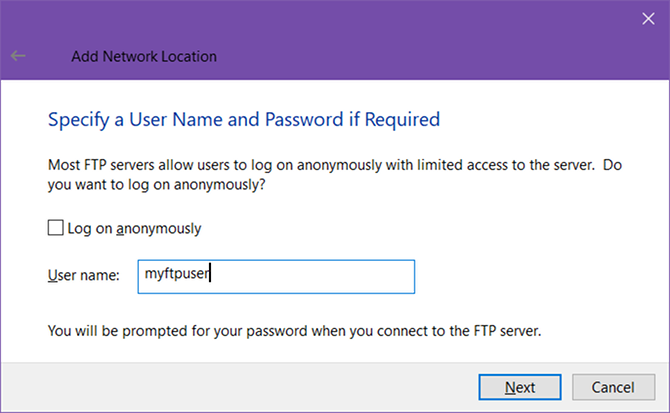
مرحله ۵: سرور FTP را نامگذاری کنید
یک نام مستعار به سرور بدهید ، بنابراین لازم نیست آدرس های IP را تغییر دهید و دچار سردرگمی شوید. این نامی است که در File Explorer ظاهر می شود. وقتی کارتان تمام شد ، روی Next و سپس Finish کلیک کنید.
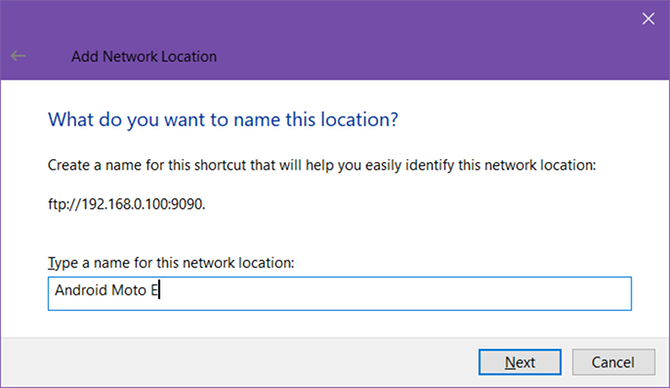
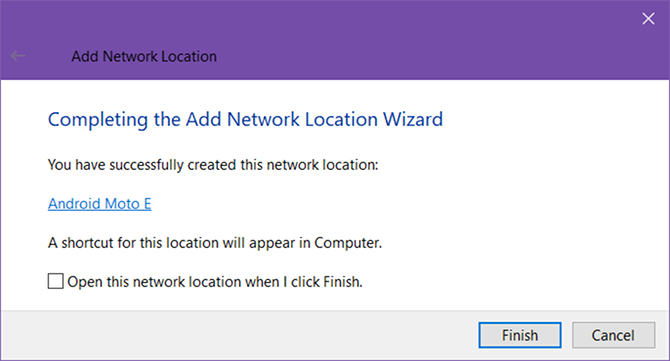
مرحله ۶: به FTP Server وصل شوید
به File Explorer برگردید ، دوباره به این رایانه شخصی بروید ، سپس در بخش “Network Locations” جستجو کنید. شما باید سرور FTP را با نام مستعاری که داده اید ببینید. برای اتصال روی آن دوبار کلیک کنید.
رمز عبور خود را وارد کنید و اگر نمی خواهید هر بار وارد آن شوید ، رمز عبور را بررسی کنید ، سپس بر روی گزینه Log کلیک کنید.
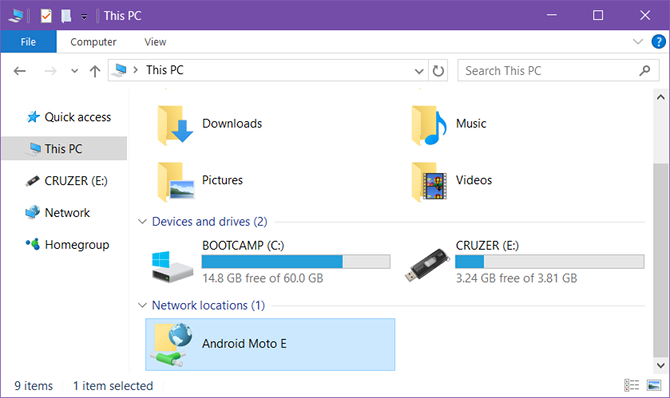
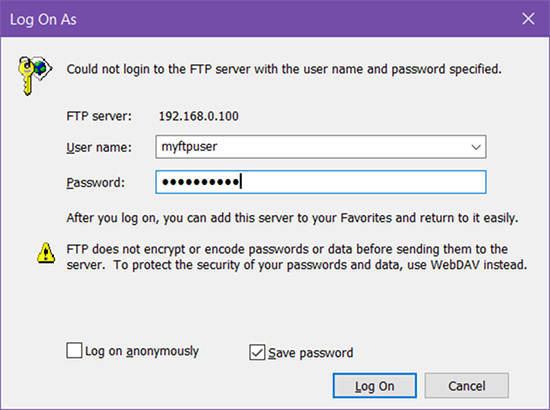
همچنین می توانید سرور FTP را در نوار کناری File Explorer مرور کنید. This PC را با کلیک روی پیکان کنار آن باز کنید ، و باید سرور تازه اضافه شده FTP را ببینید ، که می توانید با کلیک روی پیکان آن ، آن را گسترش دهید. این یک روش مناسب برای انتقال فایل ها بدون باز کردن دو File Explorer است.
مرحله ۷: حذف سرور FTP (اختیاری)
اگر دیگر نیازی به سرور FTP ندارید ، می توانید با کلیک راست بر روی آن و Delete آن را حذف کنید .
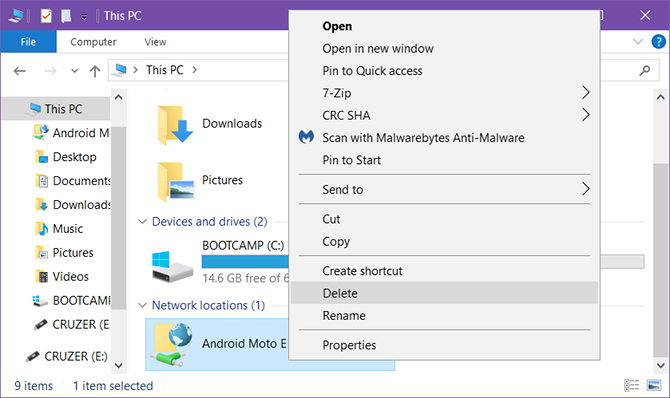
راه های دیگر برای انتقال پرونده ها
اگرچه FTP ممکن است یکی از روشهای راحت تر باشد (به محض تنظیم همه چیز) ، اما از تنها روش انتقال پرونده فاصله دارد.
رایانه به رایانه – راه های مختلفی برای انتقال پرونده ها بین رایانه ها وجود دارد: از یک درایو خارجی ، اشتراک گذاری از طریق شبکه ، استفاده از کابل انتقال ، اتصال مستقیم درایوها یا استفاده از همگام سازی حافظه ابری.
- توصیه می شود : ۵ راه مختلف و ساده برای انتقال فایل ها بین دو کامپیوتر
رایانه به تلفن همراه – بسته به نوع رایانه و دستگاه تلفن همراه شما بستگی دارد ، با استفاده از کابل USB ، استفاده از بلوتوث ، استفاده از WiFi Direct ، انتقال کارت SD یا همگام سازی با استفاده از برنامه هایی مانند AirDroid یا PushBullet
- توصیه می شود : روش انتقال فایل بی سیم از کامپیوتر به گوشی
بین حسابهای کاربری ویندوز – اگر به دنبال انتقال از یک حساب کاربری به حساب دیگر در همان رایانه هستید ، می توانید از ویژگی های Homegroup یا Workgroup سیستم عامل استفاده کنید ، یا می توانید با استفاده از حافظه ابری به عنوان یک رسانه همگام سازی کنید.











دیدگاه ها